تصوير شاشة الكمبيوتر ويندوز 11 فيديو؟.. أفضل 5 طُرق للسكرين شوت
نقدم لكم طريقة تصوير شاشة الكمبيوتر ويندوز 11 فيديو، نظراً لكوننا نحتاج في الكثير من الأحيان لأخذ لقطة شاشة لـ للمعروض علي جهاز الكمبيوتر الخاص بك، سواء داخل إطار معين، أو الشاشة كاملة للجهاز، وفي هذا المقال سنقدم لكم تفاصيل أكثر حول كيفية اخذ لقطة شاشة للكمبيوتر سواء بإستخدام أحد البرامج والادوات، أو بدونها بإستخدام أدوات الويندوز أو اختصار لقطة الشاشة للكمبيوتر ويندوز 11 من لوحة المفاتيح (الكيبورد).
وتُعد من الأمور التي لا غني عنها ونقوم بها تقريباً بشكل شبه يومي علي هواتفنا الجوالة، سواء اندرويد او الايفون، وهي سهلة للغاية، ولكن الأمر مُختلف تماماً بالنسبة للكمبيوتر.
وخاصة نظام التشغيل الجديد من مايكروسوفت Windows 11، ولكن نحيطكم علماً بأن الأمر أسهل ما يُمكن، وهذا ما سوف نعرضة لكم خلال السطور التالية.
طريقة تصوير شاشة الكمبيوتر ويندوز 11 فيديو؟
الجدير بالذكر متابعينا الكرام بأن عملية القيام بأخذ لقطة للشاشة وتصوير شاشة الكمبيوتر ويندوز 11، أو حتى علي آي ويندوز أخر بمختلف إصداراته.
سواء (ويندوز 7)، أو (ويندوز 10)، أوحتي الويندوز الجديد من شركة مايكروسوفت Windows 11، عديدة ومتنوعة.
ويمكن القيام بالتقاط لقطات الشاشة بأكثر من طريقة، ولكننا اليوم سوف نعرض لكم أسهلها.
أولاً: طريقة عمل Screen Shot بإستخدام مفتاح PrtSc

ويعتبر هذا هو الخيار الاسهل والأكثر إستخداماً، في أي نسخة ويندوز، وذلك عبر الضغط على مفتاح (PrtSc)، من لوحة المفاتيح الخاص بالكمبيوتر.
وسوف يعطيك لقطة شاشة كاملة في اللحظة التي تقوم بالضغط عليها على مفتاح PrtSc.
وللحصول على الصورة التي قمت بإلتقاطها قم بفتح برنامج الرسام على الكمبيوتر الشخصي خاصتك.
وأَضغط على مفتاح CTRL + V من الكيبورد.
ثانياً: عمل Screen Shot للكمبيوتر أو اللاب بإستخدام مفتاح Windows + PrtSc

ويعتمد هذا الأمر على إمكانية اخذ سكرين شوت بالكمبيوتر بواسطة اختصار تصوير الشاشة ويندوز 11.
وحفظها مباشرة في حافظة مجلد الصور على الكمبيوتر، وتعرف أيضاً هذه الطريقة بإسم اختصار تصوير شاشة الكمبيوتر.
ثالثاً: كيفية أخذ سكرين شوت بإستخدام أداة القص Snipping Tool

وجب الإشارة بأن هذه الأداة متطورة، وهي موجودة فقط على انظمة تشغيل Windows 10 و Windows 11، مع إمكانية إستخدام أداة القص.
او يمكنك فتح شاشة القص سكرين شوت بالكمبيوتر بإستخدام الإختصار التالي (Windows + Shift + S).

وبعدها سيتم إعطاءك اربع خيارات لالتقاط لقطة الشاشة للكمبيوتر ويندوز 11 screenshot وهي Rectangular Snip ، Freeform Snip ، Window Snip ، Fullscreen Snip.

وعقب القيام بأخذ لقطة للشاشة عقب تحديد الإطار المناسب، قم بالضغط بالزر الأيمن للماوس على الصورة، واختيار حفظ بإسم مع تحديد مكان الحفظ.

تابع أيضاً: ما هي تكلفة اشتراك Netflix.. تعرف على التكلفة لكل بلد.
رابعاً: كيفية التقاط الصور على الكمبيوتر أو علي اللاب وتب بإستخدام Xbox Game Bar
وتتم هذه الطريقة بإستخدام شريط ألعاب Xbox، لعمل سكرين شوت screenshot في windows 11.
ولتمكين هذه الميزة الخاصة بأخذ لقطة الشاشة للكمبيوتر ويندوز 11 اتبع الخطوات التالية، لاستخدام شريط ألعاب Xboxوفقاً للتالي:
1- أضغط على مُفتاح Windows + G، وسوف يتم فتح شريط ألعاب Xbox على جهازك.

2- ستظهر لك الآن العديد من الخيارات، ألضغط علي Widgets، واختر منها Capture Widget.

3- قم بالضغط الآن على أيقونة الكاميرا، من أجل عمل سكرين للوضع الحالي على شاشتك.

4- وبعد الانتهاء، سوف تجد بأنه تم حفظ لقطة الشاشة، في العنوان الحالي على جهاز الكمبيوتر خاصتك C: \ Users \ [username] \ Videos \ Capture.
قد يهمك: روابط تحميل تطبيق يوتيوب Youtube لجميع أنظمة التشغيل المُختلفة.
خامساً: برنامج لقطة الشاشة للكمبيوتر Lightshot
وهي أحد الأدوات البسيطة وخفيفة الوزن، وهي أيضاً مجانية بشكل كامل، وتستطيع إستخدامها لعمل إلتقاط لقطات الشاشة screenshot بكل سهولة.
1- قم بتنزيل وتثبيت الاداة برنامج لقطة الشاشة للكمبيوتر (Download LightShot)، وهي متجاوبة مع نسخة ويندوز 11.

2- وعقب القيام بإتمام تثبيت الاداة، سوف تجدها في علبة نظام التشغيل خاصتك.

3- أضغط الآن على أيقونة LightShot، وحدد إطار المنطقة التي تريد عمل سكرين شوت لها.

اقرأ أيضاً: بالصور.. طريقة تحميل وتثبيت لعبة ماين كرافت على ويندوز 11.